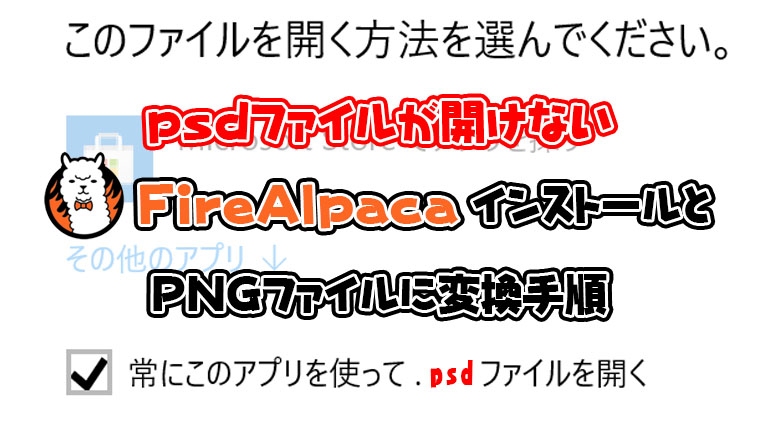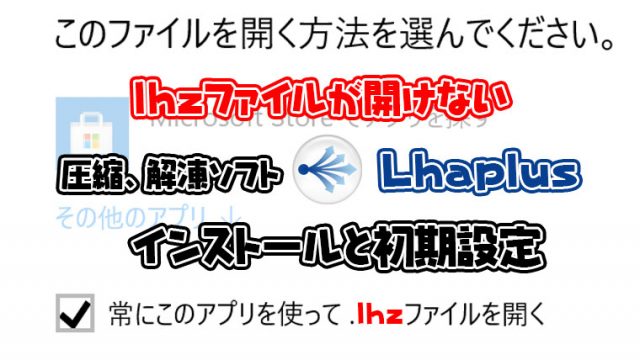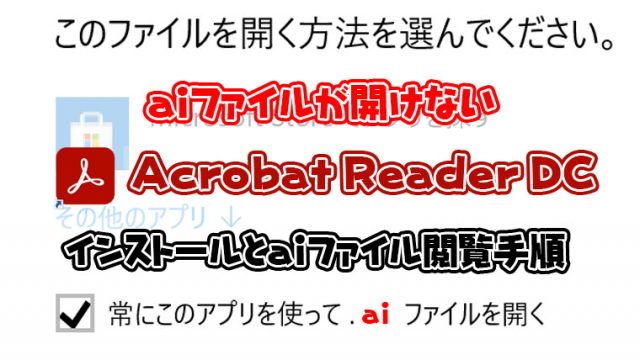スポンサーリンク
psdファイルの中身は画像のファイルになります。jpegやpngファイルとは違って、Windowsのデフォルトのアプリケーションでは開く事が出来ません。
psdファイルはadobe社からリリースされているPhotshopというソフトで開くファイルになります。
Photshopは有償のソフトウェアになるので月額料金がかかってしまします。
Photshopを勉強したいという方は月額\980で利用できるので、サブスク契約をしましょう。
https://www.adobe.com/jp/creativecloud/plans.html
psdファイルを見たい、Windowsの標準のソフトで見られるjpeg、pngに変換したいという方は以下のファイアアルパカというソフトをダウンロードしてpsdファイルを見てください。
FireAlpacaのダウンロード、インストール手順
まず以下のURLにアクセスしてください
- Windows版ダウンロードをクリック
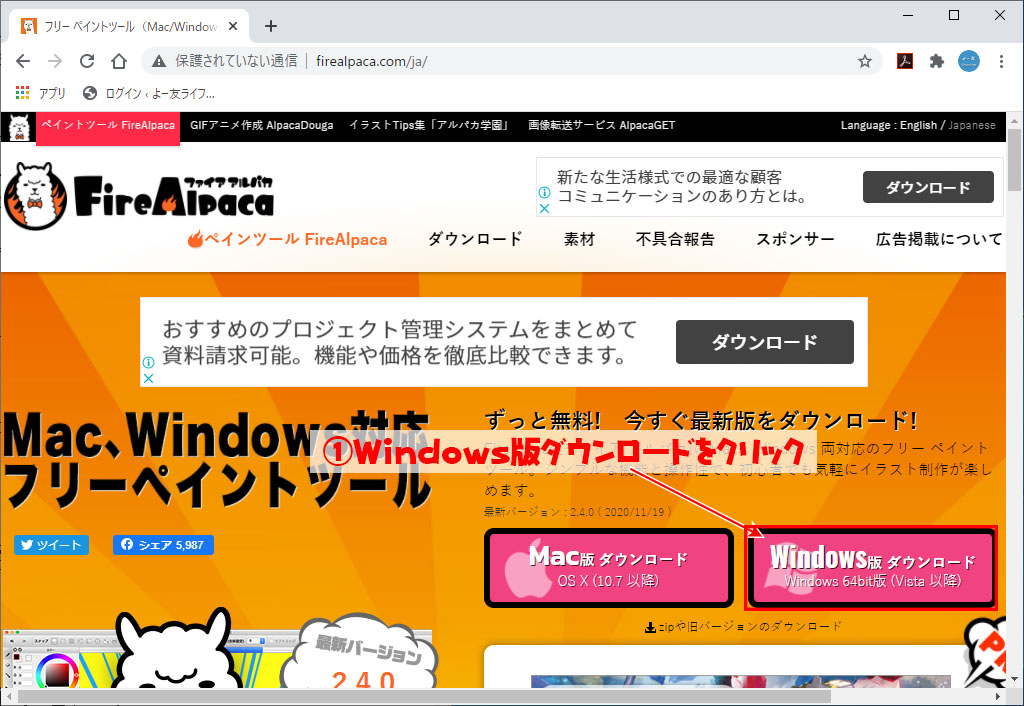
- いばらくするとダウンロードされるのでインストーラーを開く
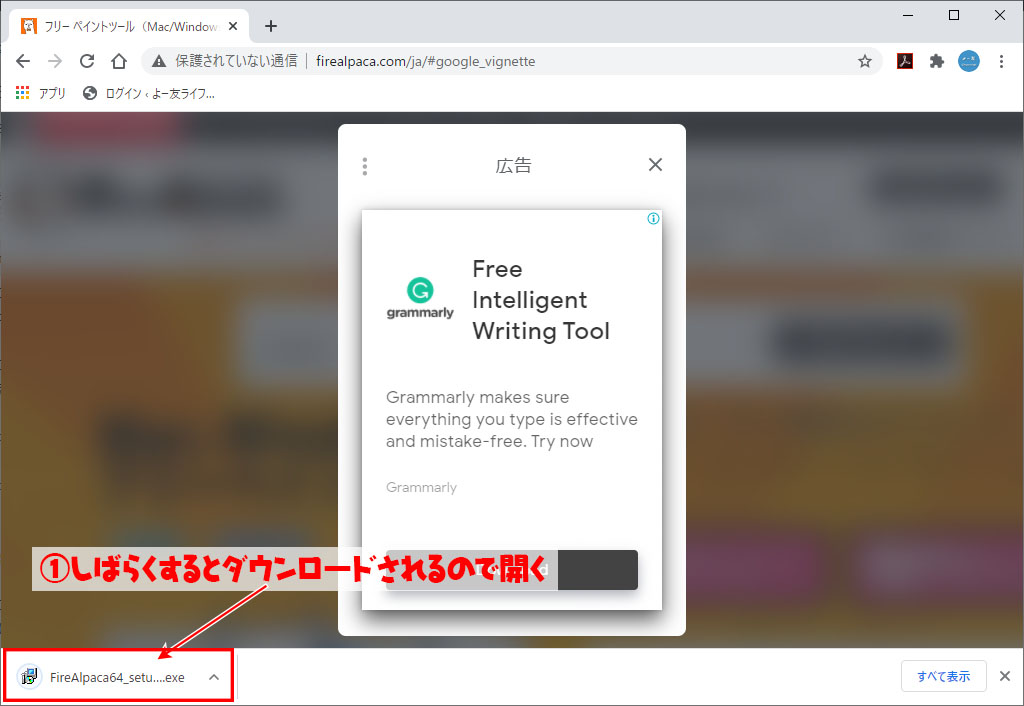
- インストーラーが開いたら日本語を選択する
- OKをクリック
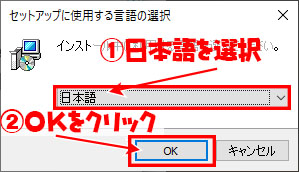
- 次へをクリック
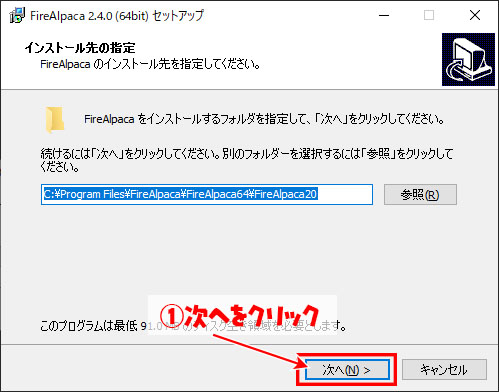
- 次へをクリック
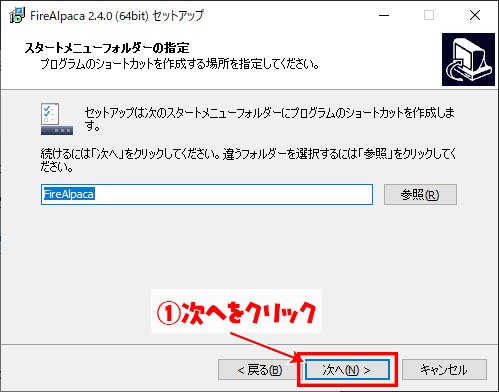
- インストールをクリック
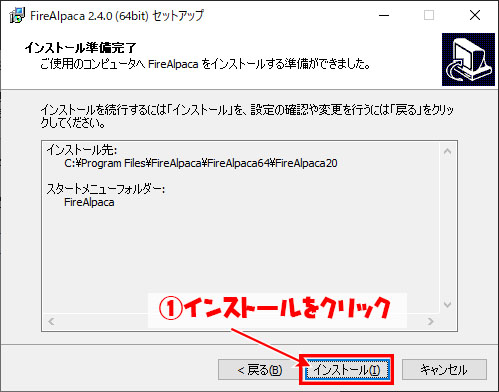
- 完了をクリック
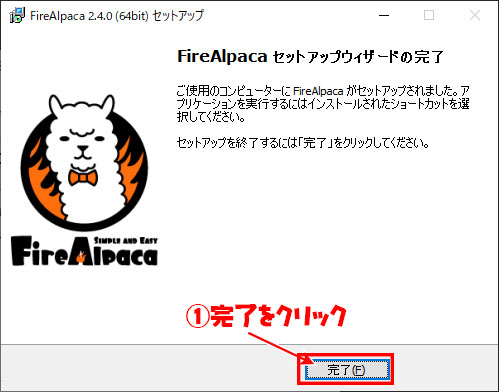
これFireAlpacaのインストールが完了しました。
次にpsdファイルを開いて、Windowsの標準のソフトで見られるようにPNGファイルに変換する手順を説明します。
psdファイルの開き方とPNGファイルの変換手順
- デスクトップにFireAplacaのアイコンが表示されるのでダブルクリックで開く
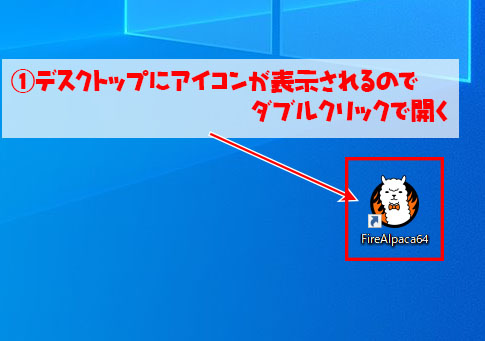
- ソフトが開いたら、psdファイルをドラック&ドロップでアプリにドラックする
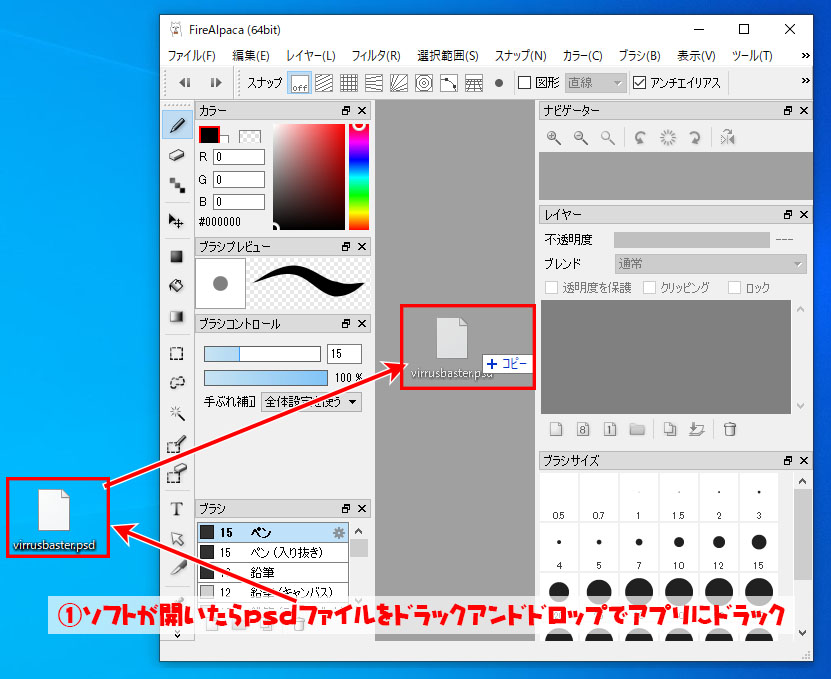
- psdファイルの画像が開かれる
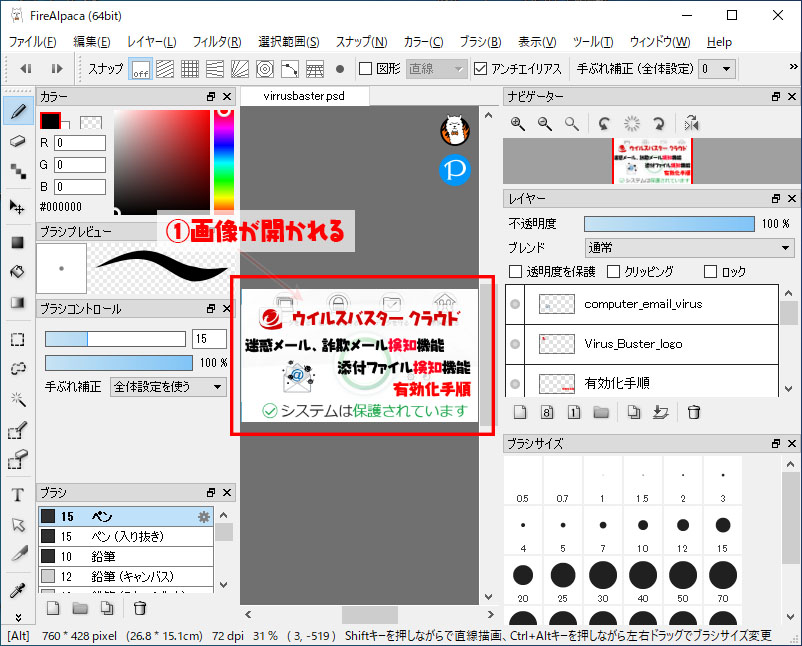
- ファイルをクリック
- 名前を付けて保存をクリック

- ファイルの種類をクリックしてPNGをクリック
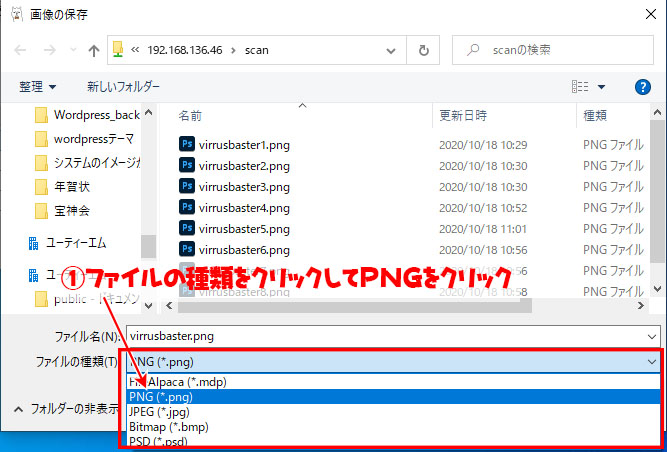
- 保存をクリック
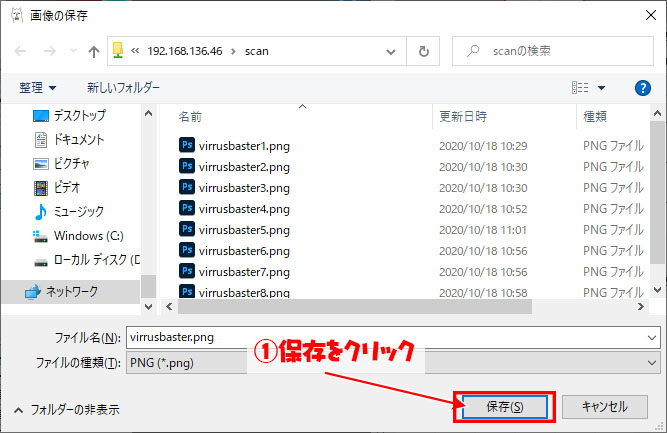
- OKをクリック
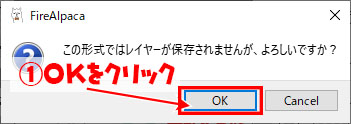
- OKをクリック
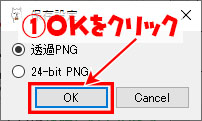
上記の手順でpsdファイルをWindows標準アプリで開けるPNGファイルに変換できました。
- 保存したPNGファイルをダブルクリック
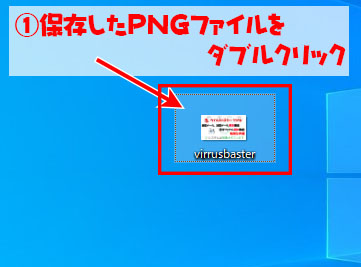
- Windows標準のアプリで画像が開ける
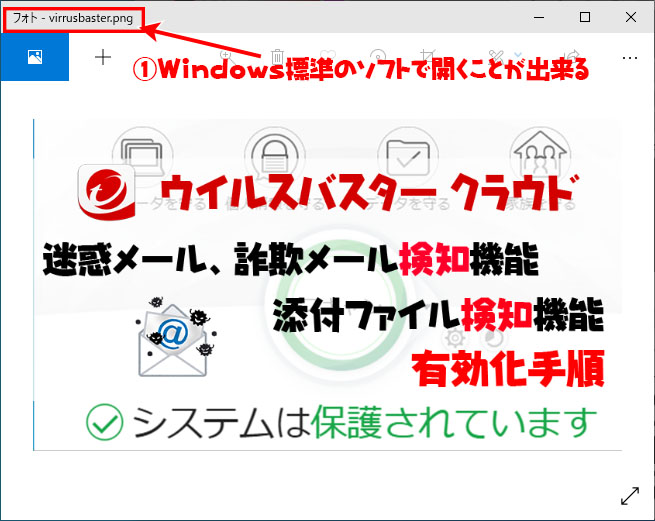
まとめ
psdファイルを開きたい場合はFireAlpacaを使ってpsdファイルを開いて、ひつようであればPNGファイルに変換して保存しておきましょう。
スポンサーリンク
スポンサーリンク